Caso de carga
Dúvida enviada à Comunidade TQS
Vamos supor que tenho conjuntos de cargas concentradas que aparecem no topo de alguns pilares. São cargas acidentais e excepcionais que acontecem em momentos diferentes.
Para tirar algumas dúvidas, gostaria de ter uma seqüencia de comandos que permita adicionar tais cargas em um modelo.
Resposta
Para o lançamento de cargas acidentais e excepcionais no TQS, primeiramente será necessário a criação tais carregamentos nos dados do edifício.
1. Para tal, na janela de edição de dados do edifício, clique em 'Cargas' - 'Adicionais' - 'Outras', como mostra a figura a seguir:
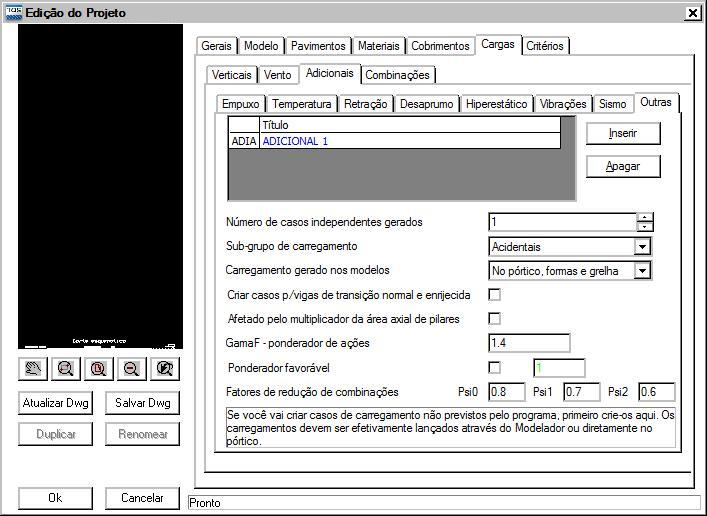
Para realizar a inserção de novas cargas adicionais, clique em 'Inserir' e em seguida digite o nome do novo carregamento, conforme mostra a figura a seguir:
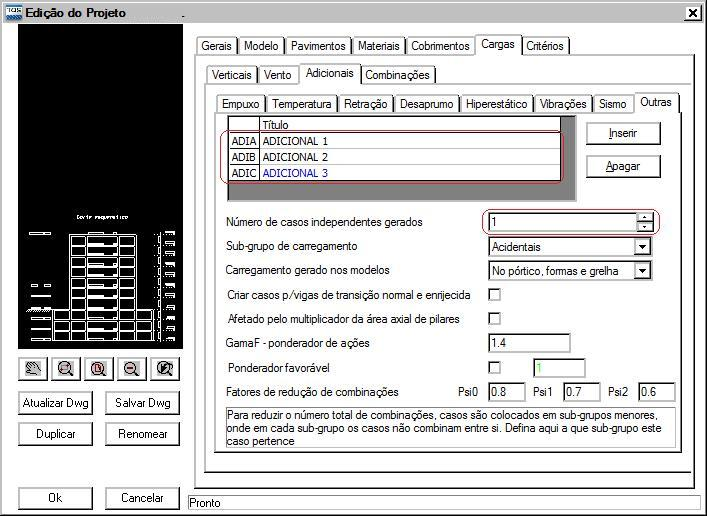
Neste exemplo foram criados 3 casos de carregamento, ADIA (ADICIONAL 1), ADIB (ADICIONAL 2) e ADIC (ADICIONAL 3), onde estes 3 casos serão combinados entre si.
Repare que o número de casos independentes gerados é igual a 1, ou seja, há somente um caso de carregamento independente para cada caso adicional.
Se você desejar casos independentes, veja mais abaixo.
Para visualizar a listagem de carregamentos, clique na aba 'Combinações' e em seguida clique em 'Listar Carregamentos'.
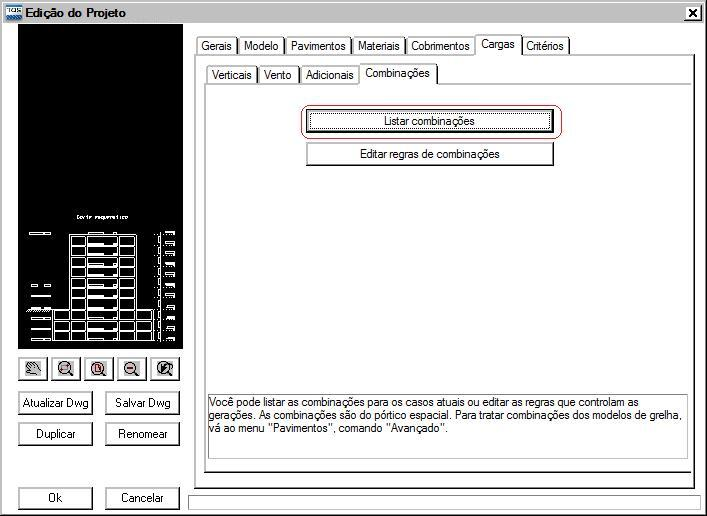
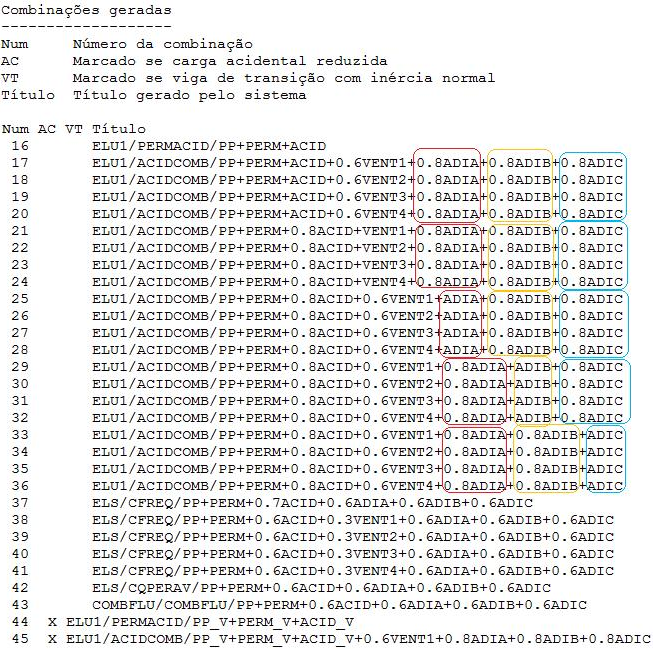
Nesta listagem você pode verificar que os casos adicionais (ADIA, ADIB, ADIC) são combinados entre si.
Após a criação dos casos de carregamento nos dados do edifício, feche a janela de edição de dados e acesse o modelador estrutural.
Dentro do modelador estrutural, clique em 'Cargas' - 'Cargas Concentradas'.
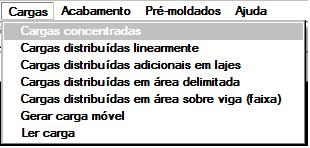
Na janela aberta, clique no botão 'Alterar' correspondente a carga desejada:
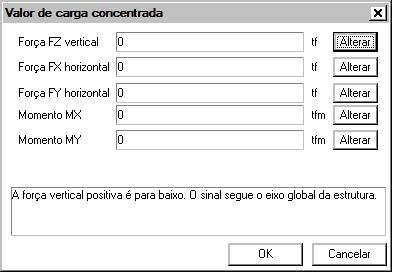
Na janela aberta, repare que o programa apresenta os casos de carregamento criados na edição de dados do edifício.
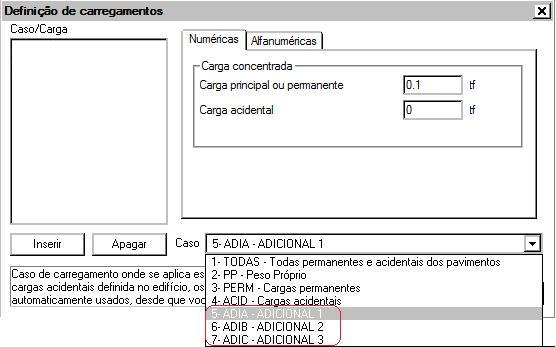
Selecione o caso de carregamento, digite o valor da carga e em seguida clique em 'Inserir'.
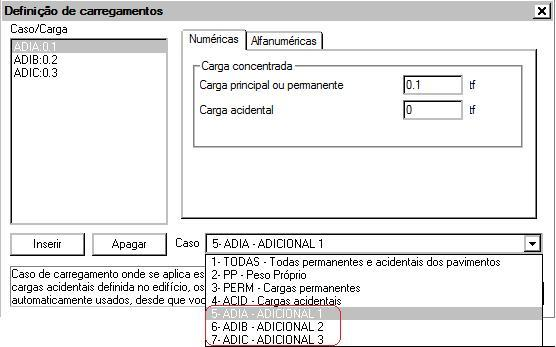
Em seguida clique em 'ok' e insira a carga concentrada no topo do pilar.
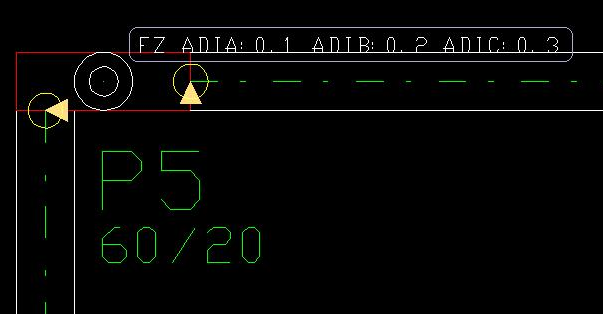
2. Para cargas adicionais que não se combinam entre si, a criação das mesmas deve ser realizada da seguinte forma:
Na edição de dados do edifício, clique em 'Cargas' - 'Adicionais' - 'Outras', como mostra a figura a seguir:
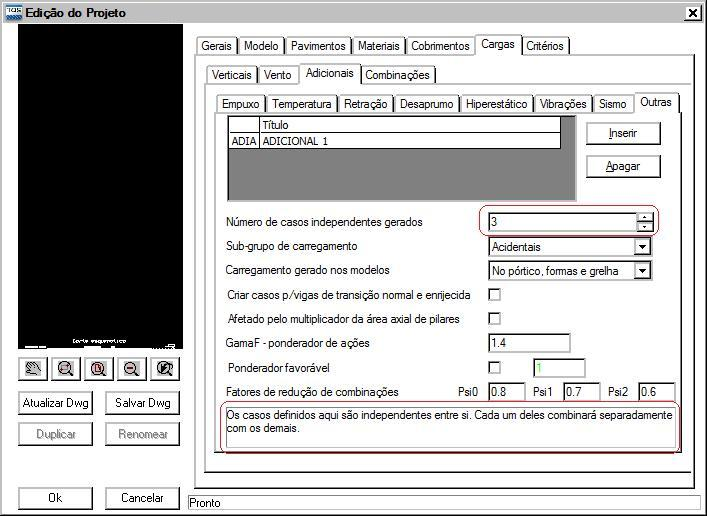
Neste novo exemplo foi criado 1 caso de carregamento (ADICIONAL 1). Repare que o número de casos independentes gerados agora é igual a 3, isto é, os casos são mutuamente exclusivos - não combinam entre si.
Para visualizar a listagem de carregamentos, clique na aba 'Combinações' e em seguida clique em 'Listar Carregamentos'.
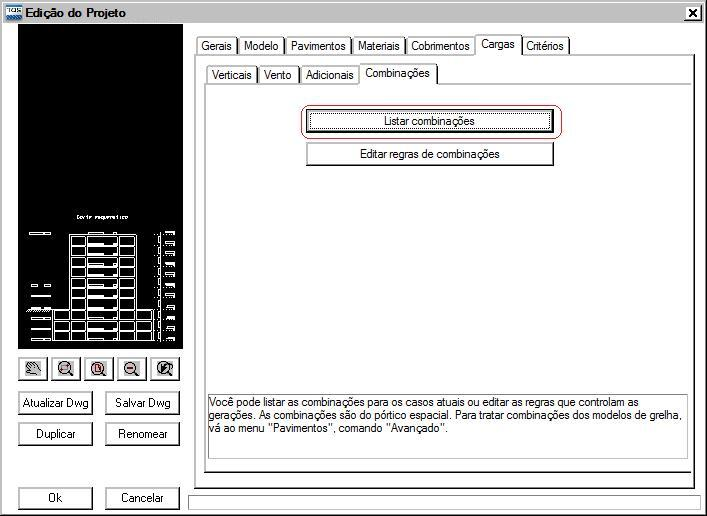
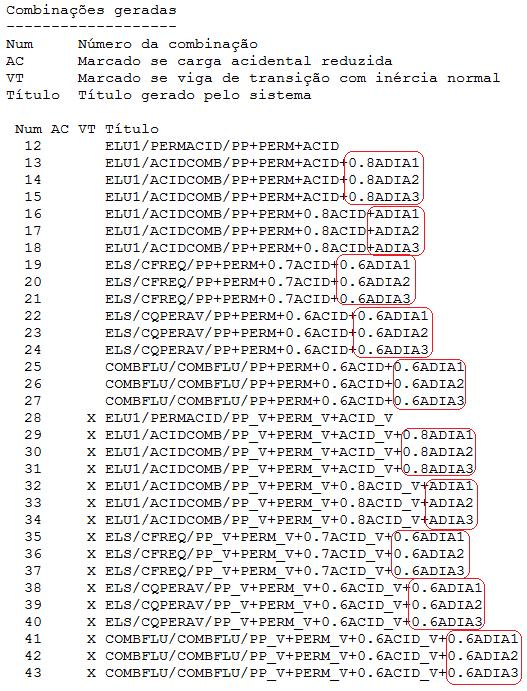
Repare que os casos ADIA1, ADIA2 e ADIA3 não entram na mesma combinação, pois são mutuamente exclusivos.
Após a criação dos casos de carregamento nos dados do edifício, feche a janela de edição de dados. Insira as cargas para os casos de carregamentos criados, conforme exemplificado anteriormente.
Atenciosamente,
Monica Firmino Bolli
Suporte TQS
